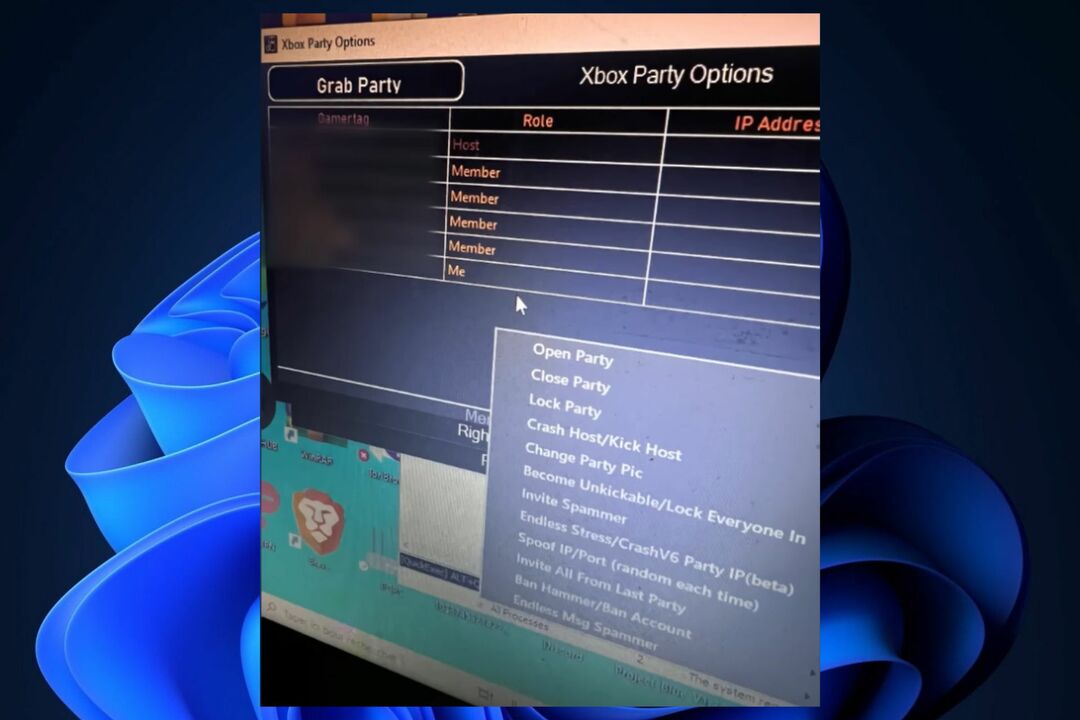سيحافظ هذا البرنامج على تشغيل برامج التشغيل الخاصة بك ، وبالتالي يحميك من أخطاء الكمبيوتر الشائعة وفشل الأجهزة. تحقق من جميع برامج التشغيل الخاصة بك الآن في 3 خطوات سهلة:
- تنزيل DriverFix (ملف تنزيل تم التحقق منه).
- انقر ابدأ المسح للعثور على جميع السائقين الإشكاليين.
- انقر تحديث برامج التشغيل للحصول على إصدارات جديدة وتجنب أعطال النظام.
- تم تنزيل DriverFix بواسطة 0 القراء هذا الشهر.
"لقد تلقينا الرسالة التي تقول:" لا يمكنك اللعب عبر الإنترنت من خلال لعبة متعددة اللاعبين من خلال Xbox Live بسبب كيفية إعداد حسابك. يمكن تغيير ذلك في إعدادات الخصوصية والإنترنت على Xbox.com ". ما التالي؟"
يعد هذا أحد المخاوف العديدة التي أثارها مستخدمو Xbox ، ويمكن أن يكون الأمر مزعجًا ومحبطًا على حد سواء خاصة عندما كان كل شيء يعمل من قبل ، والآن لم يعد كذلك.
إذا كنت تتلقى نفس الرسالة ، فمن المحتمل أن تكون إعدادات الخصوصية والأمان عبر الإنترنت على وحدة تحكم Xbox One الخاصة بك تسبب المشكلة. .
في هذه الحالة ، تحتاج إلى التحقق مما يلي أولاً قبل تجربة أي من الحلول المذكورة أدناه:
- تأكد من أنك قمت بتسجيل الدخول إلى Xbox Live حتى تتمكن من إجراء التغييرات.
- تأكد من تسجيل الدخول إلى وحدة التحكم عبر حساب للبالغين ، لأنه لا يُسمح للأطفال والمراهقين بإجراء أي تغييرات على إعدادات الخصوصية والأمان عبر الإنترنت.
ستجد حلا: لا يمكنك لعب لعبة متعددة اللاعبين عبر الإنترنت من خلال Xbox Live
- تحقق من وجود أي تنبيهات على حالة Xbox Live
- قم بتغيير إعدادات الخصوصية والأمان عبر الإنترنت
- إضافة / إزالة مفتاح المرور
- تغيير إعدادات أمان الخصوصية
- قم بإيقاف تشغيل وضع توفير الطاقة
- اضبط إعدادات العائلة
- السماح بـ "قبول طلبات الصداقة" و "اللعب عبر الإنترنت"
1. تحقق من وجود أي تنبيهات على حالة Xbox Live
إذهب إلى... الخاص بك خدمة Xbox Live وتحقق من وجود أي تنبيهات في الحالة ، ثم انتظر حتى تظهر الرسالة "قيد التشغيل" قبل المحاولة مرة أخرى.
2. قم بتغيير إعدادات الخصوصية والأمان عبر الإنترنت
إذا كانت لديك أي مشكلات في إدارة إعدادات الخصوصية والأمان عبر الإنترنت على وحدة تحكم Xbox One الخاصة بك ، قم بتسجيل الدخول إلى حساب Microsoft الخاص بك ، ثم انقر فوق Xbox One Online Safety وراجع إعداداتك عبر الإنترنت.
- ذات صلة: كيفية إصلاح مشكلات الشاشة الضبابية في Xbox One
3. إضافة / إزالة مفتاح المرور
يمكنك استخدام مفتاح مرور لتسجيل الدخول ، لذلك إذا لم تقم بتعيين إعدادات تسجيل الدخول والأمان ومفتاح المرور للمطالبة بمفتاح مرور قبل تغيير الإعدادات ، فيمكنك إدخال مفتاح المرور الخاص بك للقيام بذلك. إذا نسيت مفتاح المرور الخاص بك ، فقم بإزالة المفتاح الحالي. عادةً ما تطالبك Microsoft بكلمة مرور الحساب بعد أن فشلت في إدخال كلمة المرور الصحيحة ثلاث مرات. أدخل كلمة المرور الخاصة بك ثم قم بإزالة مفتاح المرور الذي نسيته.
ملحوظة: لإنشاء مفتاح مرور جديد ، حدد إنشاء مفتاح مرور جديد واتبع التعليمات للبدء. بدون مفتاح مرور ، سيتعين عليك إدخال كلمة مرورك في حالة ما إذا كانت الإعدادات الخاصة بك لا تزال تتطلب مفتاح مرور. قم بتغيير الإعداد لإيقاف تلقي المطالبات.
4. تغيير إعدادات أمان الخصوصية
- قم بتسجيل الدخول إلى حساب Xbox Live
- انقر أمان الخصوصية
- غيّر كل شيء إلىالجميع' و 'تسمح' في مربعات الاختيار الموجودة على علامة التبويب الخصوصية
- اذهب إلى Xbox 360 للأمان على الإنترنت علامة التبويب في الأعلى
- غيّر كل خانة اختيار إلى "تسمح’
- انقر يحفظ
- أعد تحميل اللعبة أو أغلقها ثم أعد فتحها وحاول اللعب مرة أخرى
5. قم بإيقاف تشغيل وضع توفير الطاقة
أبلغ بعض المستخدمين أن هناك مشكلة تتعلق باستخدام وضع توفير الطاقة على هاتفك أو يمنع الجهاز اللوحي تشغيل تطبيق Xbox في الخلفية ، وهذا ضروري لتسجيل دخولك إلى طريقة صحيحة. لإصلاح ذلك ، جرب ما يلي:
- قم بإيقاف تشغيل أي ملفات وضع توفير الطاقة على جهازك
- تأكد من أن اتصالك بالإنترنت يعمل وأنه موثوق / مستقر
- فرض إغلاق تطبيق اللعبة
- افتح تطبيق Xbox وقم بتسجيل الدخول إلى حساب Xbox Live
- ابدأ تطبيق لعبتك وانتظر حتى يتم تسجيل الدخول. يمكنك أيضًا الاختيار الإعدادات> تسجيل الدخول
- ذات صلة: إصلاح: لا يمكن الاتصال بـ Xbox Live بعد تحديث Minecraft
6. اضبط إعدادات العائلة
إذا كنت لا تزال تواجه مشكلات ، فاضبط الإعدادات لعائلتك. لفعل هذا:
- اذهب إلى إعدادات Xbox Live صفحة
- تحقق من ذلك أنت وأفراد عائلتك هناك
- اختر الحساب الذي تريد تغييره
- قم بالمرور والتحقق من تحديد المربعات ذات الصلة. تحقق من الأعمدة الثلاثة جميعها: الخصوصية وأمان Xbox One عبر الإنترنت وأمان Xbox 360 عبر الإنترنت، مع إيلاء اهتمام خاص ل "الانضمام إلى ألعاب متعددة اللاعبين" الإعدادات
7. السماح بـ "قبول طلبات الصداقة" و "اللعب عبر الإنترنت"
- انتقل إلى موقع account.xbox.com. تسجيل الدخول تحت حسابك
- انتقل إلى صفحة "الخصوصية والأمان على الإنترنت"
- في الصفحة ، يجب أن ترى ملفك الشخصي وطفلك (أطفالك)
- انقر على صورة ملف تعريف الطفل ، يجب أن تكون خضراء الآن
- انقر فوق علامة التبويب "Xbox One Online Safety"
- السماح بكل شيء باستثناء "الشراء والتنزيل"
- انقر فوق حفظ في الأسفل
- انقر فوق علامة التبويب "أمان Xbox 360 عبر الإنترنت".
- السماح لأول 2 "قبول طلبات الصداقة" و "اللعب عبر الإنترنت"
- تأكد من حفظ الإعدادات
هل ساعد أي من هذه الحلول؟ واسمحوا لنا أن نعرف في قسم التعليقات أدناه.
القصص ذات الصلة التي يجب التحقق منها:
- إليك كيفية إصلاح الأداء البطيء على Xbox Live
- Xbox One لا يعمل مع كابل Ethernet؟ إليك كيفية إصلاحها
- ستجد حلا: لن يقرأ Xbox One الألعاب